Zoom er en plattform der du kan koble til online for eksterne møter eller live chat. Selv om et nettmøte høres veldig praktisk ut, er det kanskje ikke lett å gjennomføre når det gjelder å forklare et dokument eller demonstrere en plan. Derfor bør du lære hvordan du deler skjermen din i Zoom slik at dere kan ha flere interaksjoner med hverandre i nettmøtet. Bare plukk opp alt i denne artikkelen, og så vil du kunne dele skjermen din i Zoom.
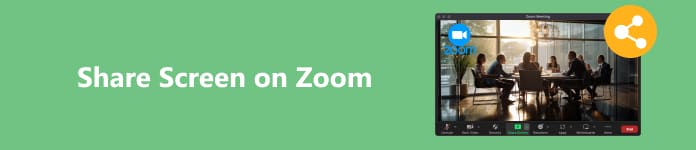
- Del 1: Slik deler du skjermen din i zoom som vert
- Del 2: Hvordan la deltakere dele skjermen sin i zoom
- Del 3: Del skjermen din i zoom på mobiltelefonen din
- Del 4: Bonustips: Del telefonskjermen på skrivebordszoom
- Del 5: Vanlige spørsmål om deling av skjerm på zoom
Del 1. Slik deler du skjermen din i zoom som vert
I et Zoom-møte vil det være verter og deltakere. En vert har flere rettigheter i et møterom. Hvis du starter et møte som vert, kan du dele en skjerm direkte i et Zoom-møte. Vennligst sjekk trinnene nedenfor.
Trinn 1 Start en Zoom-konferanse for å være vert, og deretter bør du klikke på Del skjerm knappen nederst til høyre.
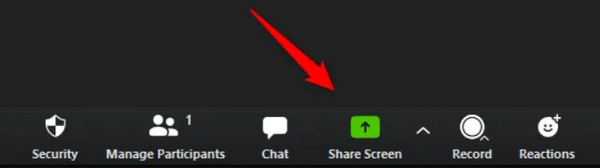
Trinn 2 Zoom vil oppdage alle vinduer og kjørende programmer på datamaskinen din. Du kan velge ønsket vindu eller program for å dele skjermen i Zoom. Klikk deretter på Del knapp.
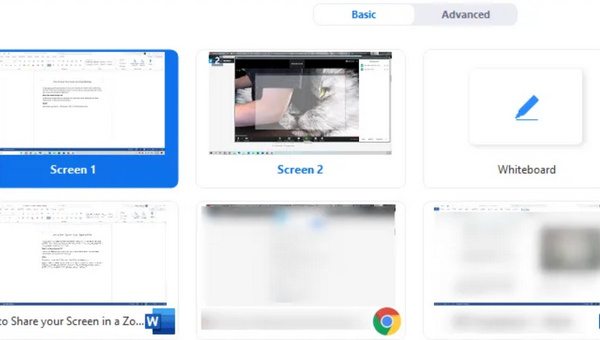
Trinn 3 Når du vil slutte å dele, trenger du bare å klikke på Stopp Del knappen under Zoom-konferansevinduet.
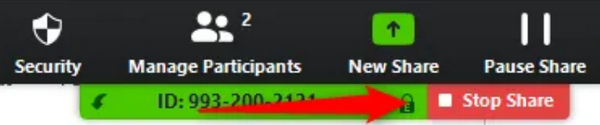
Del 2. Hvordan la deltakere dele skjermen sin i zoom
Deltakere kan ikke dele skjermene sine direkte i et Zoom-møte. Men ikke bekymre deg; Hvis du er vert, kan du gi deltakerne funksjonen for skjermdeling. Så, hva bør du gjøre for å distribuere den funksjonen?
Metode 1: I et Zoom-møtevindu klikker du på Trygghet knappen på bunnen. Deretter kan du klikke på Del skjerm knappen i Tillat deltakere å-delen.
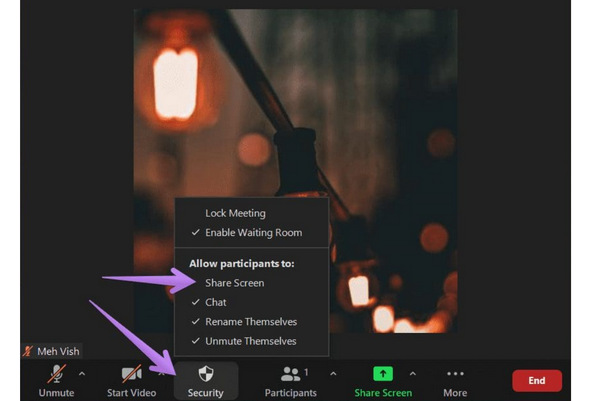
Metode 2: Nederst til høyre klikker du på den øvre pilen på høyre side av Del skjerm knappen, og klikk deretter på Avanserte delingsalternativer knapp.
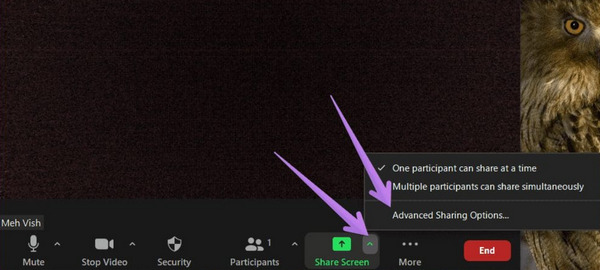
I Hvem kan dele? seksjonen, bør du klikke på Alle deltakere knapp. På de to måtene ovenfor kan deltakerne dele skjermene sine i Zoom-møtet ditt.
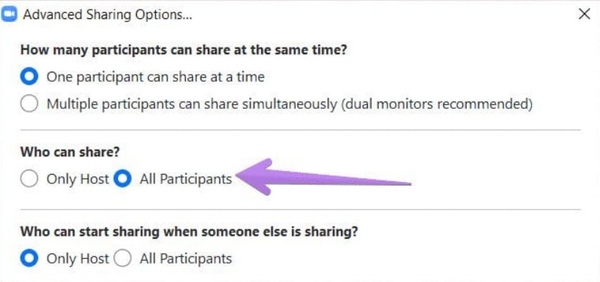
Del 3. Del skjermen din i zoom på mobiltelefonen din
Når du har en videokonferanse på telefonen, kan du fortsatt dele mobilskjermen din i Zoom. Det er ganske det samme som Zoom på skrivebordet. Hvis du er verten, kan du dele skjermen din direkte eller la andre deltakere dele skjermen sin i Zoom.
Tillat deltakere å dele skjermen sin
Åpne Zoom på mobiltelefonen og start videokonferansen. På den nederste menylinjen, skyv til høyre ende for å trykke på Mer knappen, deretter Trygghet knapp. Til slutt, i Tillat alle deltakere trykk på Del skjerm knappen for å slå den på. Deretter kan alle deltakere dele skjermene sine i mobil Zoom.
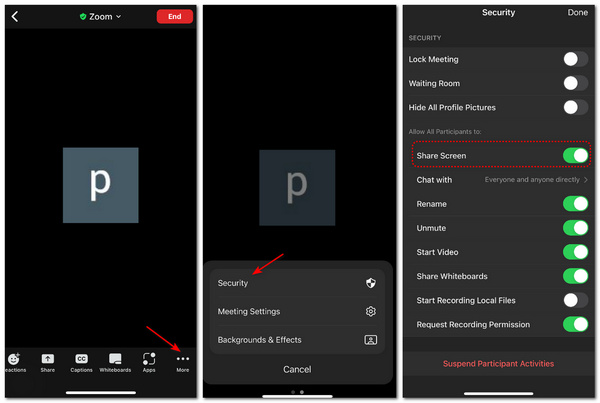
Del skjerm i mobilzoom
Gå tilbake til Zoom-konferansen og trykk på Del knappen på undersiden av vinduet. Du kan også finne mange programmer hvis skjermer kan deles i Zoom. Du kan også bare trykke på Skjerm knappen for å dele sanntidsskjermen din.
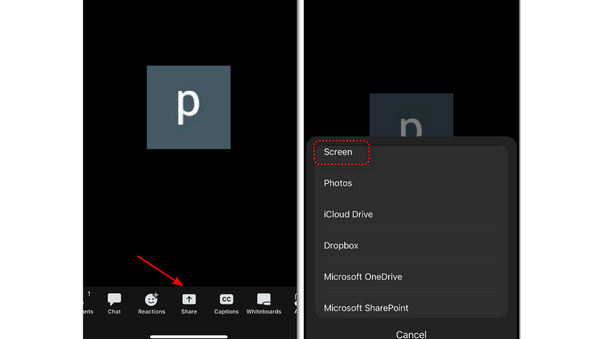
Del 4. Bonustips: Del telefonskjermen på skrivebordszoom
Når du har et videomøte i Zoom på datamaskinen, må du kanskje demonstrere en app på mobiltelefonen. Hvordan kan du dele telefonens skjerm i Zoom? Høres umulig ut, ikke sant? Ikke bekymre deg, det finnes en intelligent metode. Apeaksoft telefonspeil kan speile mobiltelefonens skjerm på datamaskinen, og deretter kan du dele skjermen i Zoom. Dette programmet lar deg speile telefonen trådløst eller med en USB-kabel og forbedre den speilvendte skjermen til 4K-oppløsning. Du kan også legge til merknader på skjermen for å dele den i Zoom.
- Lar deg dele en 4K-skjerm i Zoom fra mobiltelefonen din.
- Roter fleksibelt telefonskjermen speilvendt på datamaskinen.
- Del mobiltelefonens skjerm trådløst eller via USB.
- Del telefonskjermen i Zoom uten å henge.
Trinn 1 Gratis nedlasting Apeaksoft telefonspeil og starte den. Du kan koble telefonen til PC-en med USB, og deretter vil programmet laste ned en speildriver for å speile telefonen. Hvis du vil klikke på Trådløst speil knappen, må du bruke det innebygde speilet på en iPhone eller bruke en tredjepartsapp på Android – FonLab speil.
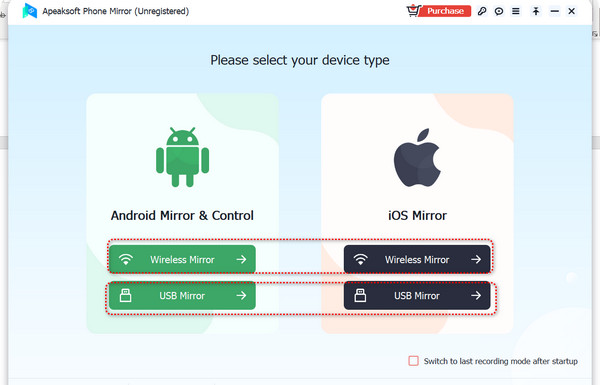
Trinn 2 Når du har speilet telefonens skjerm på datamaskinen, kan du klikke på Full Screen for å forstørre den speilvendte skjermen og endre oppløsningen for å dele skjermen i Zoom tydelig. Du kan også klikke på Børst for å legge til merknader på skjermen, som hjelper deg med å lage en opplæring.
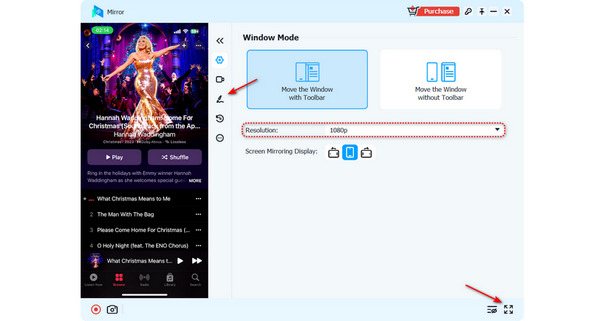
Del 5 Vanlige spørsmål om OBS Frame Drops
Hvorfor klarer jeg ikke å dele skjermen min i Zoom?
Årsakene til Zoomskjermdeling fungerer ikke er forskjellige, så det er vanskelig å finne den tilsvarende. Kanskje det er et problem med nettverkstilkoblingen eller brannmurinnstillingene. Nåværende program- eller kompatibilitetsproblemer kan også være årsakene. Du kan prøve å installere Zoom på nytt eller endre en nettverkstilkobling.
Hva om alle deltakerne deler skjermene sine i Zoom samtidig?
Det spiller ingen rolle. Zoom har muligheten til å la alle deltakere gjøre det. Verten har også rett til å bestemme om deltakerne kan dele skjermene sine samtidig.
Kan jeg ta opp møtevinduet når jeg deler skjermen i Zoom?
Ja det kan du. Du trenger imidlertid fortsatt vertens tillatelse til ta opp Zoom-møtet. Hvis du synes det er komplisert, bør du ty til en tredjeparts skjermopptaker for å ta opp delingsskjermen.
Konklusjon
Denne artikkelen viser deg hvordan skjermdeling på Zoom. Husk at du kan bestemme om deltakerne kan dele skjermen sin i Zoom hvis du er vert for videokonferansen. Når du vil dele telefonens skjerm med et Zoom-møte på PC-en, Apeaksoft telefonspeil vil være ditt smarteste valg. Den kan speile telefonskjermen til datamaskinen, og deretter kan du dele skjermen i Zoom for å skille seg ut i konferansen.




